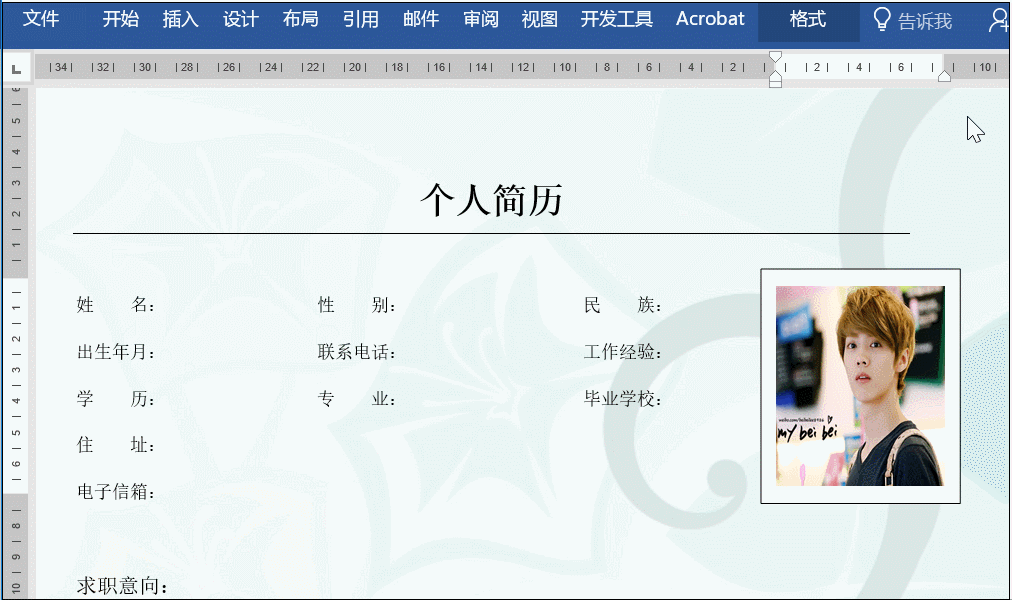作者:乔山办公网日期:
返回目录:word文档
1、首字下沉怎么设置
选中文本,之后点击【插入】,在相应功能区中找到【首字下沉】即可。
具体操作如下:
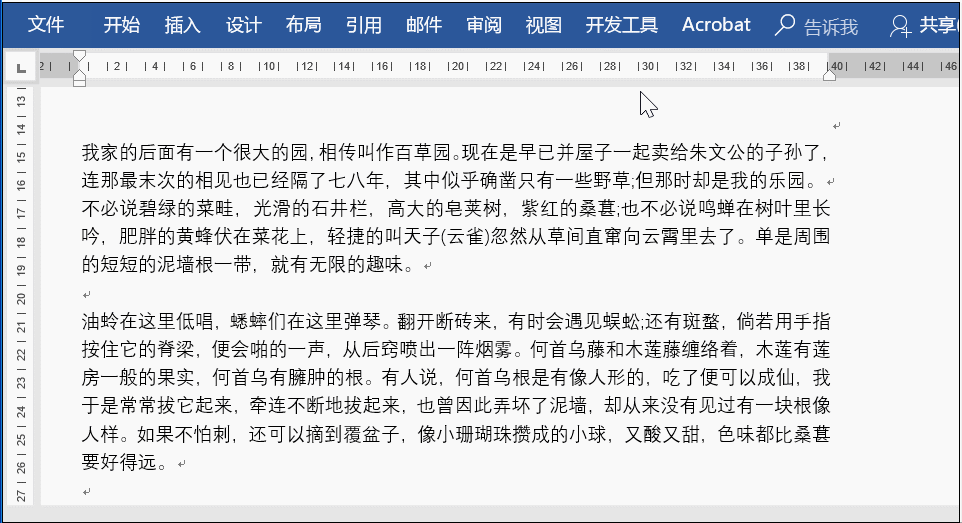
2、如何更改首字下沉
假如对原先的首字下沉效果不满意,可以通过【下沉选项】来选择,方法同插入首字下沉一致,在【首字下沉】下拉框中,选择【首字下沉选项】打开相应的对话框,之后在根据自己的实际情况来选择相应的字体、下沉行数等。
具体操作如下:
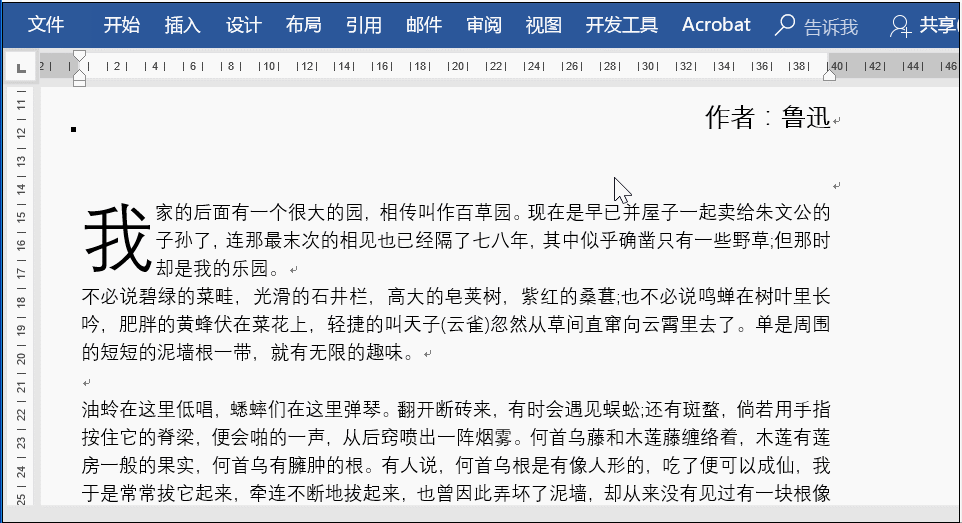
3、如何在A4纸上打大字
在调整字体大小时,尤其是设计海报,很多小伙伴会遇到这种情况:需要将字体调到200磅,但文档最大的字只有72磅,这时怎么调整?
其实在Word中,字体的大小可以直接手动输入的,只要在字号中输入你想要的,按回车键即可。
具体操作如下:
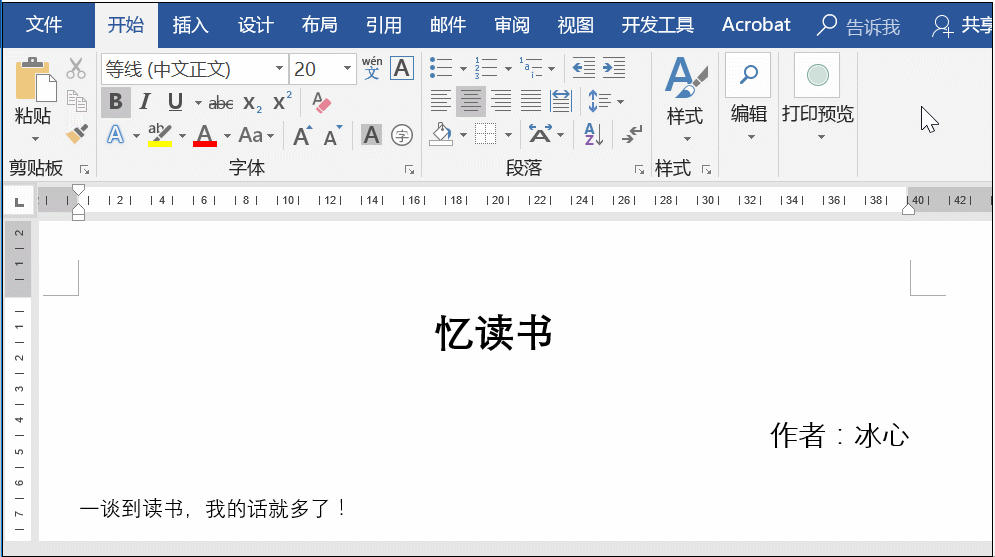
4、给段落添加框线
选中需要添加的文本段落,之后在【段落】组中选择【边框和底纹】,然后在相应的对话框中选择边框,最后在运用的范围中选择【段落】即可。
小贴士:如果想要更改框线的颜色,可以在颜色中选择适合即可。
具体操作如下:
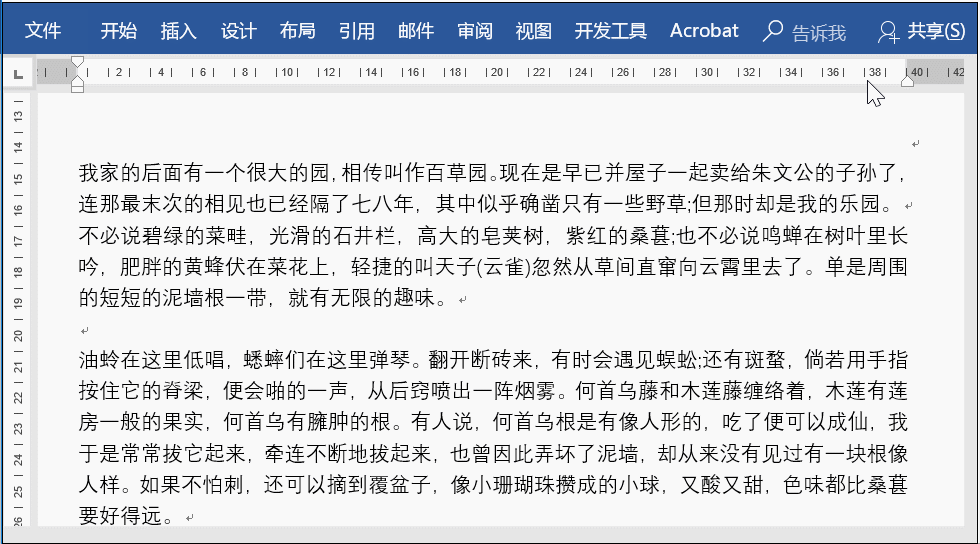
5、怎么去除表格虚线
插入一个表格,你发现表格中存在虚线,想要删除,该如何处理呢?
首先点击【表格工具】-【布局】组中的【查看网格线】按钮,直接取消即可。
具体操作如下:
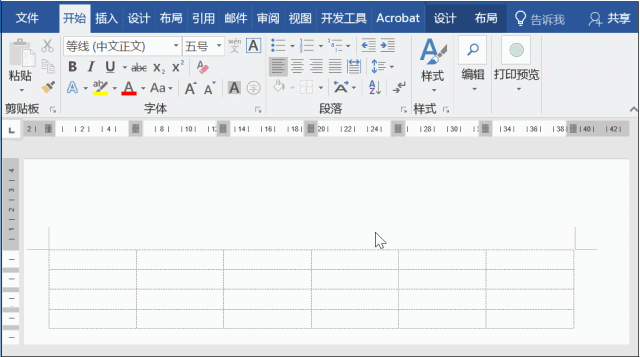
6、如何插入简历头像?
先插入文本框,将光标放在文本框上,之后在点击插入——图片即可。
具体操作如下:
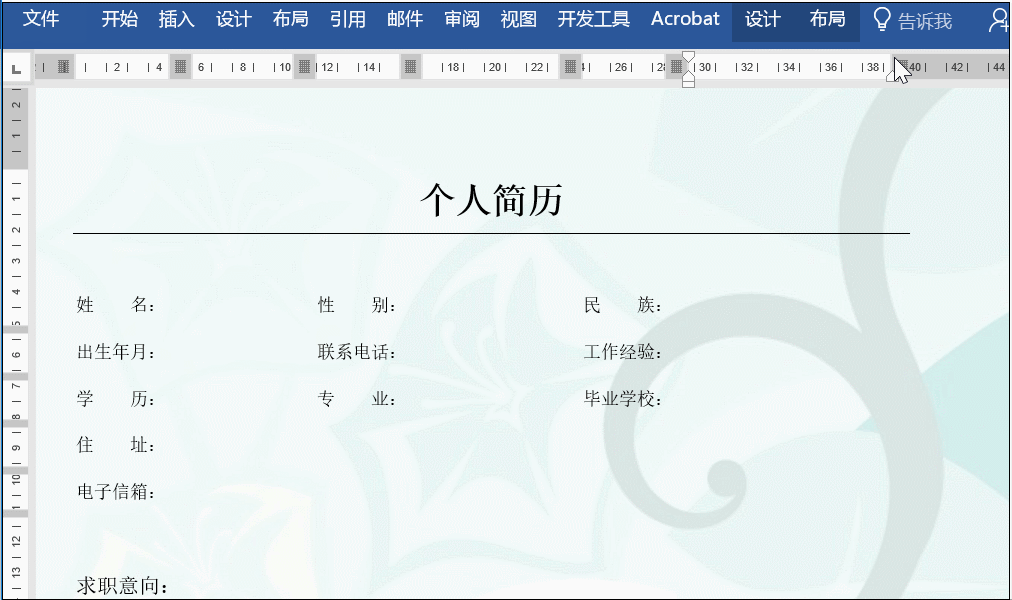
利用文本框的时候,需要注意,文本框本身带有轮廓以及颜色,因而需要将文本框设置为“无轮廓”、“无填充”。
具体操作如下: